Eine Anleitung zum Anpassen Ihres Windows-Desktops mit Rainmeter
Verschiedenes / / February 11, 2022

Während wir über den Hack sprechen
Lassen Sie Ihr Windows 7 einem Windows 8 gleichen
Wir haben Ihnen einen Einblick in Rainmeter gegeben und wie es Ihren Desktop mit Widgets versehen kann. Persönlich gesprochen, wenn mir jemand die Frage stellt: „Ashish, wie kann ich einen Windows-Desktop schön machen?“, Ist meine übliche Antwort „Verwende Rainmeter“.
Ich bin aus zwei Gründen ein Fan von Rainmeter. Zunächst einmal ist alles anpassbar, und das können Sie schmücken Sie Ihren Schreibtisch in jeder Weise, die Sie mögen. Zweitens die Skins. Es gibt viele Designer, die wunderbare Rainmeter-Skins kreieren, die einfach atemberaubend sind. Sehen wir uns also an, wie Sie Rainmeter auf Ihrem Computer verwenden können, um ihn optisch ansprechender zu gestalten.
Rainmeter installieren
Installieren Regenmesser ist sehr einfach, denken Sie nur daran, Ihre richtige Systemarchitektur auszuwählen (32 oder 64 Bit). Nachdem Sie das Programm ausgeführt haben, sehen Sie einige Standard-Widgets auf Ihrem Desktop, aber das ist nur der Anfang. Sehen wir uns an, wie Sie neue Designs für Rainmeter installieren können.

Sie können Rainmeter-Designs entweder von ihrer Website oder von verschiedenen Quellen wie deviantArt und Customize.org herunterladen. Alle Details sind auf erwähnt Rainmeter Discover-Seite. Normalerweise kann ein Rainmeter-Design als Rainmeter-Skin-Installer (.rmskin) gepackt geliefert werden und durch einfaches Doppelklicken darauf wird es auf Ihrem System installiert. Nachdem Sie das Design installiert haben, wird Rainmeter neu gestartet und mit Ihrem zuletzt installierten Design geladen.

Manchmal packen Ersteller die Themendateien einfach als ZIP-, RAR- oder 7Z-Archivdateien, und Sie müssen den Ordner in den Rainmeter-Skinordner extrahieren.

Windows 7/Vista: C:\Benutzer\[Benutzername]\Dokumente\Rainmeter\Skins
Windows XP: C:\Dokumente und Einstellungen\[Benutzername]\Eigene Dateien\Rainmeter\Skins
Nach der Installation einiger Themen sieht es so aus, als wären wir bereit, mit ihnen zu spielen.
Rainmeter anpassen
Das Beste an Rainmeter ist, dass Sie jedes Designelement ganz einfach anpassen können. Klicken Sie auf das Rainmeter-Symbol in Ihrer Taskleiste, um die Rainmeter-Einstellungsseite zu öffnen. Auf der linken Seite sehen Sie eine Liste aller Ihrer installierten Themes in einer baumartigen Struktur.

Grundsätzlich sind alle Elemente, die auch als Widgets bezeichnet werden und die Sie auf Ihrem Desktop sehen, nichts anderes als zusammengestellte Informationsdateien. Um ein Element hinzuzufügen, erweitern Sie ein Thema und wählen Sie eine INI-Datei aus, die Sie laden möchten.
Sobald Sie eine INI-Datei ausgewählt haben, sehen Sie die Schaltflächen Belastung und Aktiv funktionstüchtig werden. Um ein Thema zu laden, drücken Sie einfach die Load-Taste (entladen für umgekehrt). Sie können nun die Einstellungen des Widgets wie Position, Transparenz usw. ändern. hier selbst. Alternativ können Sie auch mit der rechten Maustaste auf den Bildschirm klicken Widget und ändern Sie die Einstellungen.

Das ist noch nicht alles, Sie können Skins auch mischen und anpassen und auftragen.
Skins mischen und anpassen
Es ist nicht erforderlich, dass Sie die Bildschirm-Widgets aus einem einzigen Thema auswählen müssen. Sie können Elemente aus mischen und anpassen verschiedene Themen und sie anwenden. Die Möglichkeiten der Desktop-Aufbereitung sind unbegrenzt.
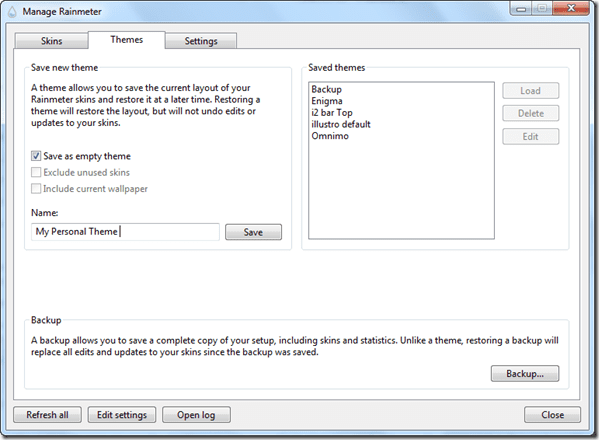
Sie können Ihr benutzerdefiniertes Design auch als Designdatei speichern. Sobald Sie Ihren Desktop nach dem Mischen und Anpassen von Widgets aus verschiedenen Skin-Dateien eingerichtet haben, öffnen Sie die Registerkarte Design auf Rainmeter. Hier kannst du Speichern Sie die aktuellen Einstellungen als Design und wenden Sie sie später mit allen intakten Einstellungen an.
Fazit
Das war so ziemlich alles, was Sie wissen müssen, um mit der Arbeit an Rainmeter zu beginnen. Da ich bereits erwähnt habe, dass die Möglichkeiten endlos sind, nehmen Sie sich Zeit, erkunden Sie Skins und versuchen Sie, Ihren Desktop wirklich bewundernswert zu gestalten.
Zuletzt aktualisiert am 02. Februar 2022
Der obige Artikel kann Affiliate-Links enthalten, die Guiding Tech unterstützen. Dies beeinträchtigt jedoch nicht unsere redaktionelle Integrität. Die Inhalte bleiben unvoreingenommen und authentisch.



